Korg iS35 User Manual [ru]
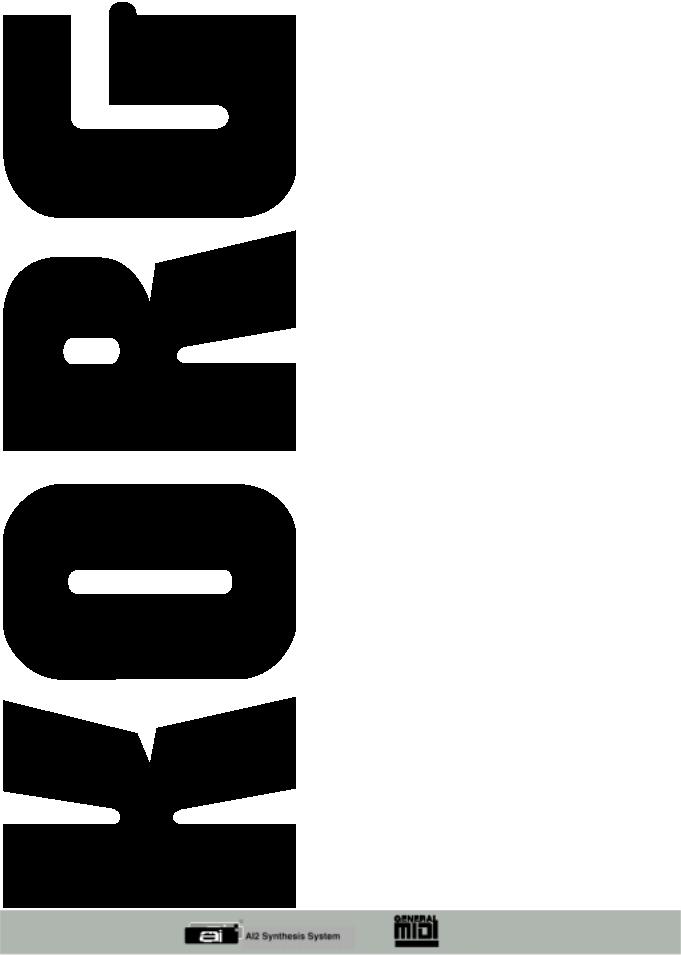
iS35
Руководство
Пользователя
Интерактивная Музыкальная Рабочая Станция
1
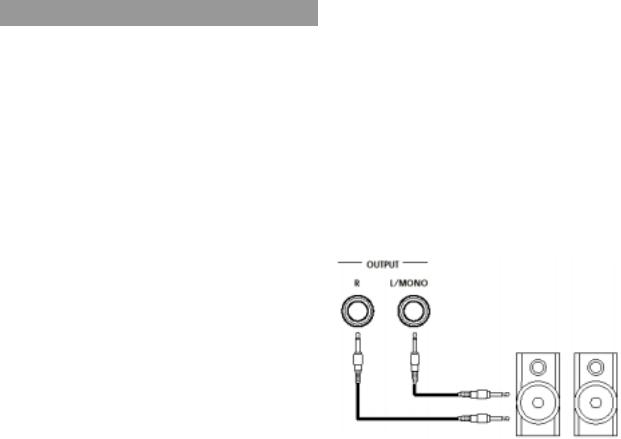
НАЧАЛО
Введение
Спасибо за выбор Korg iS35, интерактивной рабочей станции, созданной с учётом запросов даже наиболее требовательных музыкантов! Легендарное звучание от фирмы Korg и изысканные функции автоматического аккомпанемента делают iS35 идеальным инструментом для тех, кто играет профессионально и тех, кто играет просто ради удовольствия.
Клавишный инструмент iS35 – это не только инструмент с отличным звуком, прекрасным дизайном и простой в использовании, а также гибкий инструмент, который позволяет читать и сохранять стандартные MIDI-файлы, программировать новые аранжировки и создавать новые звуки. В целом, это законченный инструмент, который расширяет творческие возможности музыканта!
Мы желаем Вам долгих лет в создании прекрасной музыки вместе с iS35!
Руководство пользователя
Самым быстрым и простым способом взять всё необходимое от инструмента – это прочитать руководство. Данное руководство поделено на две части:
Начало – для тех, кто желает начать играть немедленно, не касаясь слишком подробно теории. Следуйте пошаговым инструкциям и начните играть прямо сейчас!
Рекомендации – это более детальный взгляд на инструмент и предназначен для тех, кто желает использовать весь его потенциал и стать настоящим музыкальным программистом.
Меры предосторожности
Перед включением инструмента в электросеть внимательно прочитайте «Меры Предосторожности» (Safety Instructions)
напечатанные на внутренней крышке. Сделано? Тогда займёмся музыкой!
Прежде, чем вы приступите…
Аксессуары
Следующие аксессуары поставляются вместе с инструментом. Проверьте, все или из них имеются в наличии, и если что-либо отсутствует, свяжитесь с поставщиком товара.
Руководство пользователя
Флоппи-диск “Accessory Disk”
Сетевой шнур
Подставка для нот
Подключение к внешней усилительной системе
Вы можете подключить iS35 к профессиональной усилительной системе (микшеру или активным колонкам) или к бытовому музыкальному комплексу. Подробнее см. раздел «Задняя панель».
Подключение iS35 к микшеру (или к двум активным колонкам)
Соедините разъёмы под надписью OUTPUT у iS35 с двумя входными моно разъёмами микшера (или входами громкоговорителя), используя два аудио шнура с моно разъёмами. Для того чтобы использовать только моно сигнал, соедините выходное гнездо L/MONO с одним из каналов микшера, используя только один аудио шнур. За более подробной информацией обратитесь к руководству пользователя микшера (или активных колонок).
2
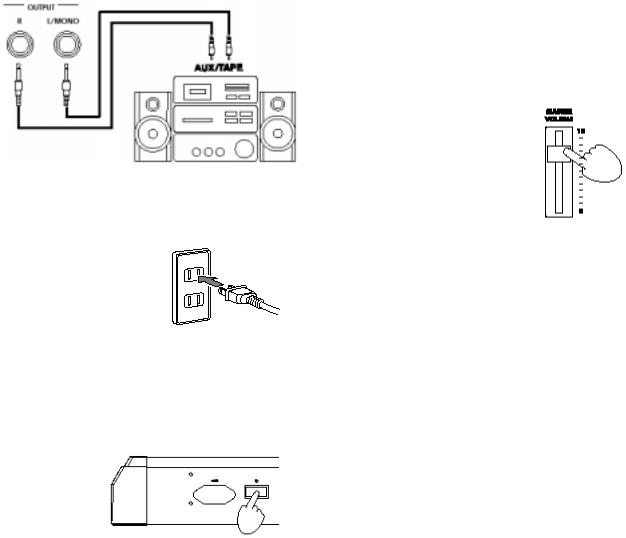
Подключение iS35 к бытовому музыкальному комплексу
Соедините выходные разъёмы OUTPUT iS35 с входными разъёмами AUX или TAPE усилителя, используя аудио шнуры с ¼- дюймовым моно разъёмом на одном конце и разъёмом RCA на другом конце (разъёмы PHONE или TUNER использовать не нужно).
Подключение шнура электропитания
•Подключите шнур питания к электророзетке.
Убедитесь в том, что основное напряжение
может использоваться с вашим инструментом
(параметры напряжения обозначены рядом с входным гнездом питания).
Включение питания
•Нажмите кнопку POWER для включения инструмента в сеть.
При включении напряжения инструмент окажется в режиме Воспроизве дения Аранжиров ки
(Arrangement Play). Если вы подключены к внешней усилительной системе, то включите динамики этой системы только после включения питания iS35.
•Для того чтобы выключить питание инструмента, нажмите кнопку POWER снова.
С целью снижения расхода электричества выключайте инструмент из электросети в тех случаях, когда вы им не пользуетесь. Не выключайте питание, если горит индикатор работы дисковода или при следующих сообщениях на жидкокристаллическом дисплее, как “Loading” (Загрузка), “Saving”
(Сохранение) или “Formatting” (Форматирование).
Примечание: при выключении питания инструмента вся информация, содержавшаяся в памяти ОЗУ, будет утеряна (например, секвенция аккомпанемента или сонг). И наоборот, стили USER (Пользовательские), аранжировки USER (Пользовательские) и программы USER сохранятся в памяти. Прежде, чем выключить питание инструмента, сохраните секвенцию аккомпанемента и сонг на диск.
Регулировка общего уровня громкости
•Используйте ползунок
MASTER VOLUME для регулировки общего уровня громкости внутренней звуковой системы.
Перемещение ползунка по направлению к надписи «10» увеличивает уровень
громкости, а перемещение этого ползунка по направлению к надписи «0» уменьшает уровень громкости. В положении надписи «0» инструмент не будет издавать никаких звуков.
Если вы подключены к внешней усилительной системе, то на этом этапе вы должны увеличить уровень громкости на микшере или динамиках, а затем отрегулировать как уровень громкости на iS35, так и на внешней системе.
Ползунок MASTER VOLUME регулирует уровень громкости встроенных динамиков, наушников и сигнала с разъёмов OUTPUT, расположенных на задней панели.
Примечание: данный ползунок не управляет уровнем громкости секции VOCAL/GUITER (сигнал, приходящий с разъёма INPUT-IN). Для регулировки уровня громкости этой секции воспользуйтесь ползунком VOLUME секции VOCAL/GUITAR. Используйте регулятор GAIN (расположенный на задней панели инструмента) для регулировки входного усиления.
Внимание: при максимальном уровне громкости звук может искажаться. В этом случае, понизьте уровень громкости iS35.
3

Регулировка уровня громкости секции Vocal/Guitar и аудио входа (Input-In)
Секция Vocal/Guitar принимает входной сигнал с разъёма INPUT-IN и обрабатывает его соответствующими эффектами. Обработанный сигнал добавляется к звукам, воспроизводимым внутренней звуковой системой, и выводится через встроенные динамики и выходные разъёмы
OUTPUT.
1.Воспользуйтесь ручкой VOLUME (секции VOCAL/GUITAR) для регулировки уровня громкости данной секции.
Поворот ручки в сторону надписи «10» увеличивает уровень громкости, а поворот этой ручки в сторону надписи «0» уменьшает уровень громкости. В положении «0» сигнал из секции VOCAL/GUITAR не посылается на внутренние динамики и выходные разъёмы.
Ручка VOLUME регулирует уровень секции VOCAL/GUITAR на встроенных динамиках и выходных разъёмах, а также в наушниках.
Примечание: используйте ручку GAIN, расположенную рядом с разъёмом INPUT-IN для регулировки входного уровня сигнала. Подключите инструмент, начните играть и обратите внимание на цвет индикатора SIGNAL, расположенного на панели управления: если индикатор красного цвета, то имеет место искажение сигнала и уровень чувствительности должен быть снижен; если индикатор оранжевого цвета, то искажение сигнала может иметь место и уровень чувствительности следует слегка уменьшить; если индикатор зелёного цвета, то уровень сигнала верный. Если индикатор не горит, то это значит, что входной уровень сигнала слишком низкий и уровень чувствительности следует увеличить.
Предложение: если разъём INPUT-IN не используется, то установите его уровень громкости на ноль во избежание помех и остаточных шумов.
Наушники
2.Подключите наушники к разъёму PHONES, расположенному на задней панели.
Используйте стандартные наушники со стандартным ¼- дюймовым разъёмом. Регулируйте уровень громкости с помощью ползунка MASTER VOLUME.
Подключение MIDI-контроллера
Инструментом iS35 можно управлять с помощью другого MIDI-устройства, как, например, MIDI-клавиатура, цифровое фортепиано, MIDI-аккордеон,
гитарный контроллер, духовой контроллер, электронная барабанная установка или внешний секвенсор. Подробнее см. раздел «MIDI». Теперь давайте рассмотрим две особенно часто встречающиеся ситуации: подключение MIDIклавиатуры и подключение MIDI-аккордеона.
Подключение MIDI-клавиатуры
iS35 можно управлять с помощью MIDIклавиатуры, как, например, мастер-клавиатура или другой синтезатор с разъёмом MIDI OUT.
1.Соедините разъём MIDI OUT MIDI клавиатуры с разъёмом MIDI IN 1 iS35, используя стандартный MIDI-шнур.
2.Настройте клавиатуру на передачу данных по 1 MIDI-каналу.
В соответствии с фабричными настройками, 1 MIDI-канал является каналом, используемым iS35 для приёма большинства информации.
Например, канал 1 соответствует настройке Global, которая позволяет использовать все функции связанные с точкой деления клавиатуры (секция Keyboard Mode (Режим Клавиатуры)).
Подробнее о программировании параметра
Global см раздел «MIDI» и «GLB (Global)».
Примечание: если передача данных осуществляется по MIDI-каналу, отведённому под параметр Global на iS35, то клавиатура превратиться в интегрированную клавиатуру iS35.
Предложение: если клавиатура не передайт данных по каналу Global, см. подробнее раздел «MIDI»/
Подключение MIDI-аккордеона
1.Соедините разъём MIDI OUT MIDI аккордеона с разъёмом MIDI IN 1 iS35, используя стандартный MIDI-шнур.
2.Нажмите кнопку DISK/GLOBAL.
4
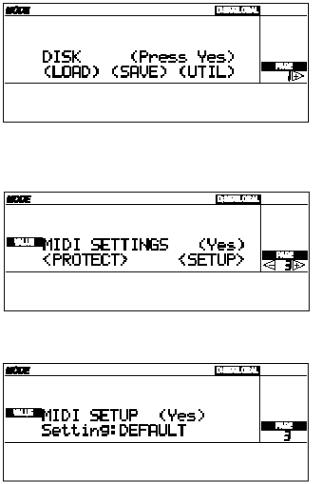
3.Нажмите кнопку PAGE [+] несколько раз для перехода на страницу настроек MIDI (MIDI Settings).
4.Нажмите кнопку курсора [>] для выбора надписи ,SETUP>.
5.Нажмите кнопку TEMPO/VALUE [+]
несколько раз (либо поверните колесо
DIAL по часовой стрелке) для выбора одной из MIDI-настроек “Accordion”.
Имеется три настройки “Accordion”.
•“Accordion 1” для тех, кто использует аккордеон с тремя фиксированными каналами.
•“Accordion 2” для тех, кто использует аккордеон с двумя каналами на правую руку и не желает проигрывать бас iS35.
•“Accordion 3” для тех, кто использует аккордеон с двумя каналами на правую руку, желает проигрывать бас iS35 и имеет ещё один канал для смены аранжировок iS35 с помощью команды Program Change (Смена Программ).
Подробнее о MIDI-настройках см. главу «MIDI» и
параграф «Page 3: MIDI Settings».
6.Нажмите кнопку ENTER/YES дважды для подтверждения выбора MIDI-настройки.
Конфигурация MIDI-каналов и другие параметры, выбранные в настройке MIDI, будут сохранены в памяти (в секции Global). Эта конфигурация будет сохраняться даже, если выключается питание инструмента.
Подключение других MIDIконтроллеров
Конфигурация MIDI может варьироваться в зависимости от типа подключаемого к iS35 контроллера. Для того чтобы автоматически восстановить исходную конфигурацию iS35 выберите MIDI-настройку (см. «MIDI» и раздел
«Page 3: MIDI Settings».
5
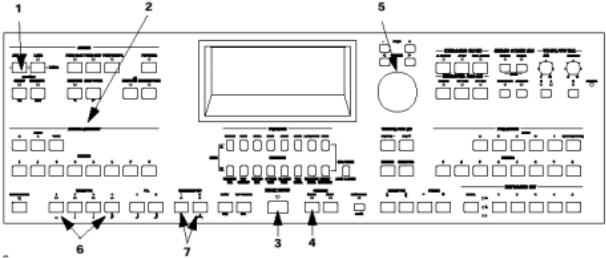
Руководство
Основные операции
Как выбрать аранжировку
Нажмите кнопку ARR PLAY [1] для входа в режим Воспроизведения Аранжировки
(Arrangement Play).
В секции ARRANGEMENT [2] нажмите кнопку банка (A, B или USER), затем последовательно нажмите две числовые кнопки для ввода двузначного номера от 11 до
88.
Пример: для выбора аранжировки “ColorBeat” (номер 24 из банка А), нажмите А, 2 и 3 по порядку.
Как запустить аккомпанемент
Нажмите кнопку START/STOP [3]. Либо нажмите кнопку SYNCHRO START [4] и проиграйте аккорд левой рукой в первых двух октавах клавиатуры.
Как остановить аккомпанемент
Нажмите кнопку START/STOP [3].
Как изменить темп
Если на дисплее отображена надпись TEMPO, вы можете изменить темп с помощью кнопок и колеса секции TEMPO/VALUE [5]. Для увеличения темпа нажмите кнопку UP/+ (или поверните колесо по часовой стрелке), для уменьшения темпа нажмите кнопку DOWN/- (или поверните колесо против часовой стрелки).
Как выбрать вариацию аранжировки
Четыре кнопки секции VARIATION [6] позволяют вам выбрать каждую из вариаций проигрываемого аранжировкой стиля. Нажмите одну из кнопок для выбора вариации.
Как использовать вступления и коду
Если аккомпанемент воспроизводится, нажмите одну из кнопок секции INTRO/ENDING [7] для проигрывания коды. Если аккомпанемент не воспроизводится, нажмите одну из этих кнопок для выбора вступления, затем запустите автоматический аккомпанемент: нажмите кнопку
START/STOP или SYNCHRO START,
проиграв аккорд левой рукой.
6
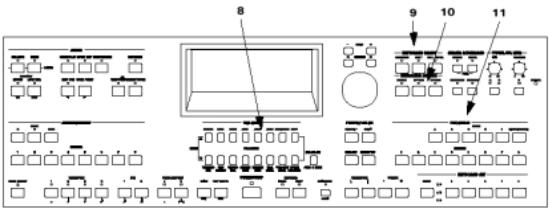
Как выбрать дорожку
Используйте кнопки VOLUME/PROGRAM [8] для выбора дорожек. Каждая пара кнопок соответствует названию дорожки, надписанному над этими кнопками. Нажмите одну из кнопок для выбора соответствующей дорожки.
Дорожки Upper 2 и Lower можно выбирать только по очереди. Нельзя одновременно активизировать дорожки Upper 2 и Lower.
Дорожки Lower и Upper 2 выбираются одной парой кнопок LOW/UPP2. Для того чтобы выбрать дорожку Upper 2, нажмите одну из кнопок LOW/UPP2 и включите индикатор
UPPER2 секции KEYBOARD ASSIGN [10].
Для того чтобы выбрать дорожку Lower, нажмите кнопку SPLIT в секции KEYBOARD MODE [9], нажмите одну из кнопок LOW/UPP2 и активизируйте кнопку LOWER в
секции KEYBOARD ASSIGN [10].
Как выбрать звук
Основные звуки iS35 называются «программами». Программы поделены на шесть банков (A, B, C, D, E, F-USER/DRUM)
по 64 программы в каждом банке. В банках А и В содержатся звуки стандарта General MIDI.
Выберите дорожку, на которую вы желаете назначить программу. В секции PROGRAM [11] нажмите кнопку банка (A, B, C, D, E, F- USER/DRUM), затем последовательно две числовых кнопки для ввода двузначного номера от 11 до 88.
Пример: для назначения программы “Harmonica” (номер 37 из банка А) на дорожку Upper 1, нажмите одну из кнопок
UPP1 в секции VOLUME/PROGRAM, затем последовательно нажмите А, 3 и 7 в секции
PROGRAM.
В режиме программ вы можете менять звуки при помощи кнопок TEMPO/VALU (или при помощи колеса).
Как отключить дорожку
В секции VOLUME/PROGRAM [8],
одновременно нажмите две кнопки отключаемой дорожки. Для отключения дорожек Upper 1, Upper 2 и Lower вы можете воспользоваться кнопками секции
KEYBOARD ASSIGN [10] (индикатор погашен – дорожка выключена).
Пример: для того чтобы отключить звучание барабанов, нажмите две кнопки под надписью DRUMS одновременно. Для того чтобы дорожка зазвучала снова, опять нажмите одну из этих кнопок или обе кнопки одновременно.
Микширование дорожек
Для индивидуальной регулировки уровня громкости каждой дорожки, как аккомпанемента, так и клавиатуры, воспользуйтесь парами кнопок в секции
VOLUME/PROGRAM. Нажмите верхнюю кнопку для увеличения уровня громкости, нижнюю кнопку для его уменьшения.
7
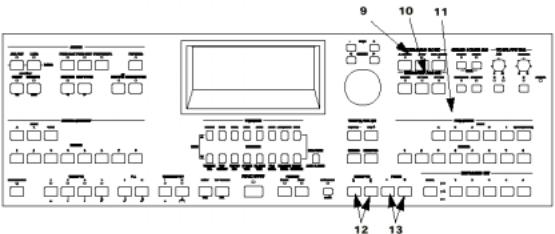
Транспозиция
Как транспонировать звуки с клавиатуры на одну октаву
Для транспозиции звуков с клавиатуры (дорожки Upper 1 или выбранной дорожки) на одну октаву вверх или вниз используйте кнопки секции OCTAVE [13]. Кнопка [+] производит транспозицию на одну октаву вверх, а кнопка [-] на одну октаву вниз. Для отмены транспозиции нажмите эти две кнопки одновременно.
Как транспонировать звуки с клавиатуры на полутон
Для транспозиции всех дорожек на один или несколько полутонов воспользуйтесь кнопками секции TRANSPOSE [12]. При каждом нажатии кнопки [#] происходит транспозиция на один полутон вверх, а при нажатии кнопки [b] происходит транспозиция на один полутон вниз. Для отмены транспозиции нажмите эти две кнопки одновременно.
Транспозиция не меняется, при первом нажатии одной из этих кнопок (на дисплее указывается текущее значение транспозиции).
Примечание: во время воспроизведения аккомпанемента трансозиция происходит со следующего такта.
Клавиатура и звуки
Как проигрывать звук на всей клавиатуре
Кнопки в секции KEYBOARD ASSIGN [10]
включают или выключают дорожки клавиатуры (Upper 1, Upper 2 и Lower), в то время как кнопки секции KEYBOARD MODE [9] используются для выбора способа размещения этих дорожек на клавиатуре. Для воспроизведения звука по всей клавиатуре нажмите FULL UPPER в
секции KEYBOARD MODE [9], затем нажмите UPPER 1 в секции KEYBOARD
ASSIGN [10].
(В качестве альтернативы вы можете нажать кнопку PROGRAM для перехода в режим программ).
Как проигрывать два звука одновременно на клавиатуре
Сперва нажмите FULL UPPER в секции
KEYBOARD MODE [9], затем нажмите UPPER 1 и UPPER 2 в секции KEYBOARD
ASSIGN [10].
Как поделить клавиатуру между двумя звуками
Кнопка SPLIT из секции KEYBOARD MODE [9] используется для деления клавиатуры на нижнюю часть (Lower) и верхнюю часть (Upper). Для того чтобы поделить клавиатуру нажмите SPLIT, затем нажмите UPPER 1 и LOWER в секции
KEYBOARD ASSIGN [10], чтобы звучали ноты, проигрываемые левой и правой рукой.
8
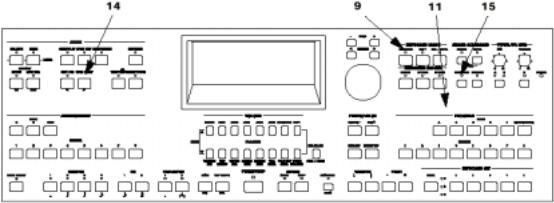
Если высота звука, воспроизводимого левой рукой, слишком низка, выберите дорожку Lower
и нажмите OCTAVE [+].
Как изменить точку деления клавиатуры
Точка деления делит клавиатуру на две части (Lower слева, Upper справа, включая точку деления). Для того чтобы изменить точку деления, нажмите и удерживайте кнопку SPLIT POINT [14] при этом нажимая на ту клавишу на клавиатуре, которую вы желаете установить в качестве точки деления клавиатуры.
Как проигрывать барабаны с клавиатуры
Нажмите кнопку M.DRUMS в секции KEYBOARD MODE [9]. Для того чтобы выбрать ударную установку, нажмите кнопку
F(USER/DRUM) дважды в секции PROGRAM
[11] с тем, чтобы на дисплее появилась аббревиатура “Dr”. Выберите двузначное число от 11 до 18 и от 21 до 28 для выбора программы. Программы Drum 27 и Drum 28 являются пользовательскими программами барабанов
(USER).
Как играть ансамблем правой рукой
В качестве примера, выберите аранжировку А22 так, как это описывалось в параграфе «Как выбрать аранжировку».
Нажмите кнопку ENSEMBLE [15], затем проиграйте аккорд левой рукой, а правой рукой мелодию. Для того чтобы отключить ансамбль, нажмите кнопку ENSEMBLE снова, индикатор должен погаснуть.
9
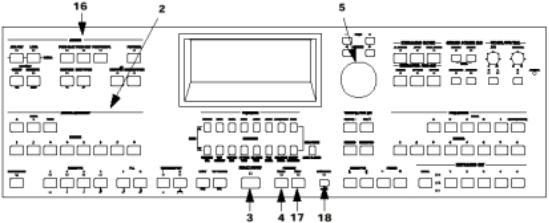
Секвенсор
Как проигрывать Стандартный MIDI Файл (СМФ)
Вставьте в дисковод диск, содержащий Стандартный MIDI Файл, который нужно воспроизвести. Нажмите кнопку SONG PLAY в секции MODE [16]. При помощи кнопок секции TEMPO/VALU (или колеса) [5] выберите сонг (сонг – это принятый среди русскоязычных музыкантов термин-калька слова Song (Песня), обозначающий файл, содержащий в себе музыкальные данные; Прим. переводчика) для воспроизведения и нажмите кнопку START/STOP [3] для начала воспроизведения. Нажмите START/STOP снова для того чтобы остановить воспроизведение.
Как проиграть все Стандартные MIDI Файлы, имеющиеся на диске
Вставьте диск со Стандартными MIDI Файлами в дисковод. Нажмите SONG PLAY в секции MODE [16]. Нажмите START/STOP [3] для запуска воспроизведения всех файлов, имеющихся на диске. Файлы проигрываются в том же порядке, как они записаны на диске. Нажмите START/STOP снова для остановки воспроизведения.
Как изолировать дорожку
Если вы находитесь в режиме воспроизведения сонга (Song Play) или редактирования сонга (Song Edit), вы можете отрегулировать уровень громкости всех дорожек, кроме той, что выбрана, при помощи курсора ACC VOLUME.
Как отключить клавиатуру
Когда вы находитесь в режиме воспроизведения сонга, вы можете отключить клавиатуру одновременным нажатием кнопок SYNCHROSTART [4] и SYNCHRO-STOP [17] (загорится индикатор). Нажмите эти две кнопки снова, (индикаторы выключатся) для включения клавиатуры.
Как записать новый файл
Включите режим Секвенции Аккомпанемента
(Backing Sequence) нажатием кнопки B.SEQ в
секции MODE [16]. Выберите аранжировку при помощи кнопок из секции [2]. Нажмите
REC/WRITE/LYRICS [18] для входа в режим записи. Нажмите START/STOP [3] и дождитесь окончания двух тактов отсчёта, затем играйте также как при обычной игре вместе с аранжировками. По окончании записи нажмите кнопку START/STOP [3] для остановки секвенсора.
Для того чтобы прослушать только что записанный отрезок, нажмите кнопку
START/STOP [3].
10
Диск
Как загрузить файл с диска
Обратите внимание: iS35 использует новый тип дисковода, при работе с которым не слышно «щелчка» при вставке диска в дисковод.
«Вспомогательный Диск» (диск с надписью “Accessory Disk”) поставляется в комплекте с инструментом и содержит в себе файлы, которые могут быть загружены в пользовательские банки (USER). Вставьте диск в дисковод. Нажмите кнопку DISK/GLOBAL в секции MODE [16] с
тем, чтобы открылась страница “Disk”. Выбрав надпись (LOAD), нажмите ENTER/YES для открытия подстраницы “Load”.
Выбрав (ALL), нажмите ENTER/YES для открытия страницы “Load All”. Теперь выбраны все файлы. Нажмите ENTER/YES для просмотра всех файлов имеющихся на диске.
Используйте кнопки TEMPO/VALUE (ИЛИ КОЛЕСО) [5] для просмотра содержимого диска. Когда вы увидите на дисплее название файла, который вы желаете загрузить (например,
“FACTORY”), нажмите ENTER/YES для начала его загрузки. В файлах ALL могут содержаться стили, аранжировки и программы для пользовательских банков. Здесь также могут иметься секвенции аккомпанемента, сонги и наборы клавиатуры.
Примечание: в файле “FACTORY.ALL”
вспомогательного диска содержаться все фабричные настройки iS35. Вы можете загрузить этот файл для восстановления исходных настроек iS35.
Как форматировать диск
Перед тем как сохранить данные на диск, вам понадобится его отформатировать в том формате, который распознаётся инструментом. Прибор iS35 совместим со стандартом MS-DOS®, в связи с этим, вы можете форматировать диск на компьютерах с операционной системой DOS, Windows™ или Macintosh® (команда поиска
“Initialize disk… > DOS”).
Для того чтобы отформатировать диск непосредственно на iS35, возьмите чистый диск 3.5” HD (который является новым и никогда не использовавшимся прежде) или диск с данными,
которые вам не жалко потерять. Диск должен быть защищён от записи, т.е. на нём должно быть видно только одно отверстие. Если вы видите два отверстия, то это значит, что диск защищён от записи и вам понадобится передвинуть пластмассовую шторку с тем, чтобы закрыть отверстие.
Не используйте диск, поставляемый вместе с iS35, в противном случае, вы потеряете имеющиеся на нём данные!
Вставьте диск, который вы желаете форматировать, в дисковод, нажмите кнопку
DISK/GLOBAL в секции MODE [16] (или нажмите EXIT/NO, если вы находитесь в режиме Disk/Global). Выберите опцию (UTIL) с помощью кнопок CURSOR и нажмите ENTER/YES для открытия страницы “Utilities” (Утилиты). Выберите (FORMAT) с помощью кнопок курсора и нажмите ENTER/YES для начала форматирования. На дисплее появится сообщение “Format disk?” (Форматировать диск?) или “Continue?” (Продолжить?). Нажмите ENTER/YES для подтверждения выполнения действия.
В течение пары минут диск будет отформатирован и на дисплее появится сообщение “Completed” (Завершено).
Как сохранить содержимое памяти на диск
Вставьте отформатированный диск в дисковод. Нажмите DISK/GLOBAL для открытия страницы “Disk”. Выберите (SAVE) с помощью кнопок CURSOR и нажмите ENTER/YES для открытия страницы “Save”. Выберите (ALL) с помощью кнопок курсора и нажмите ENTER/YES для ввода нового имени файла.
Появится название сохраняемого вами файла (если название не изменено, то оно будет представлено в виде “NEW_FILE”). Выберите знак, который вы желаете изменить, с помощью кнопок курсора и выберите сам знак с помощью кнопок TEMPO/VALUE (или колеса). Выбрав название, нажмите ENTER/YES дважды для сохранения файла.
Не следует выбирать название уже имеющегося на диске файла для нового файла, в этом случае старый файл будет удалён!
11

Аудио вход
Вы можете подключить микрофон, гитару или другой синтезатор к разъёму INPUT-IN iS35. Для регулировки входной чувствительности используйте ручку GAIN, расположенную рядом с этим входным разъёмом.
Для регулировки уровня громкости входного сигнала используйте ручку VOLUME [19]. Ползунок MASTER VOLUME не влияет на входной сигнал.
Входной сигнал будет обработан в секции специальных эффектов, называемой VOCAL/GUITAR. В отношении этого входа вы можете выбрать настройки запрограммированные фирмой KORG в клавиатурных наборах Keyboard
Set [20]:
•Клавиатурные наборы банка «А» содержат в себе голосовые настройки. Эти настройки
включают в себя вокальный гармонайзер: пропойте что-нибудь в микрофон и возьмите аккорд на клавиатуре, и ваш голос будет звучать в той же тональности, что и проигранный аккорд.
•Клавиатурные наборы банка «В» содержат в себе настройки для чистой гитары.
•Клавиатурные наборы банка «С» содержат в себе настройки для гитары с дисторшеном.
Для того чтобы выбрать клавиатурный набор, нажмите один или несколько раз кнопку BANK в секции KEYBOARD SET [20] для выбора банка. Затем нажмите одну из числовых кнопок для выбора требующегося клавиатурного набора.
Вы можете менять два параметра эффектов в реальном времени при помощи переключателя А/В. Используйте кнопку А/В для выбора параметра «А» или «В».
12

Передняя и задняя панели
Передняя панель
1.Ползунок MASTER VOLUME
Общая громкость (динамики, наушники и выходные разъёмы OUTPUT).
Примечание: данный ползунок не управляет уровнем громкости секции
VOCAL/GUITAR и аудио входа (INPUT-IN).
Используйте регулятор VOLUME в секции VOCAL/GUITAR для регулировки уровня громкости данной секции.
2.Ползунок ACC. VOLUME
(Accompaniment Volume)
Уровень громкости автоматического аккомпанемента в режимах проигрывания аранжировки (Arrangement Play) и
секвенции аккомпанемента (Backing Sequence). В режимах проигрывания сонга (Song Play) и редактирования сонга (Song Edit) этот ползунок управляет уровнем громкости всех дорожек, кроме выбранной дорожки (чей уровень громкости остаётся постоянным).
3.Дисплей
Страницы редактирования, параметры и сообщения для пользователя появляются на этом дисплее.
4.Джойстик
Изменение высоты звучания (↔ ), модуляция (↑ ), управление параметром программы (↓ ).
5.Прорезь дисковода
С данным дисководом можно
использовать 3,5-дюймовые дискеты двусторонние двойной плотности (2DD) или двусторонние высокой плотности (2HD). Вы можете также использовать флоппи диски формата KORG серии i и
стандартные флоппи диски формата MsDos®.
iS35 использует новый тип дисковода, при работе с которым вы не услышите «щёлчок» после вставки диска в дисковод.
6.Кнопка извлечения диска
Нажмите эту кнопку для извлечения флоппи диска из дисковода. Если при нажатии этой кнопки диск не извлекается, не пытайтесь извлечь его силой. Свяжитесь с продавцом товаров KORG или с ближайшей сервисной службой
KORG.
7.Динамики
Встроенные динамики (громкоговорители). Регулируйте их уровень громкости с помощью ползунка MASTER VOLUME. Регулируйте уровень громкости аудио входа INPUT-IN с помощью ручки VOLUME из секции
VOCAL/GUITAR.
Внимание: слишком высокий уровень громкости может нанести вред вашему слуху. Удерживайте громкость на среднем уровне.
Примечание: при высоком уровне громкости звук может искажаться.
8.Панель управления
Здесь расположены кнопки, использующиеся для выполнения различных функций редактирования и управления. Более подробное рассмотрение этой панели приводится в следующем разделе.
13
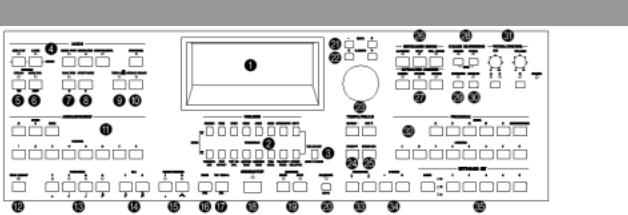
Панель Управления
1.Дисплей
Страницы редактирования, параметры и сообщения для пользователя появляются на этом дисплее.
2.Кнопки VOLUME/PROGRAM
Эти кнопки обычно используются для регулировки уровня громкости дорожек и для их выключения. Для увеличения уровня громкости нажмите верхнюю кнопку. Для его уменьшения нажмите нижнюю кнопку. Для выключения дорожки нажмите верхнюю и нижнюю кнопки одновременно. Для включения дорожек вновь нажмите эти две кнопки одновременно или нажмите одну из этих кнопок.
Режим воспроизведения аранжировки: выбор дорожки и регулировка её уровня громкости. Если дорожка выбрана, вы можете присвоить ей другую программу (см. секцию
PROGRAMM).
Режим секвенции аккомпанемента: выбор дорожки и регулировка её уровня громкости. Для того чтобы выбрать дополнительные дорожки, прежде нажмите кнопку TRK SELECT, а затем кнопки регулировки уровня громкости VOLUME.
Режим воспроизведения сонга: выбор MIDIканалов (дорожек) в СМФ и изменение их уровня громкости. Для перехода от каналов с 1 по 8 к каналам с 9 по 16 (и наоборот) нажмите кнопку TRK SELECT.
Режим программ: изменение значений параметров, изображённых рядом с этими кнопками.
3.Кнопка TRK SELECT/ACC1-3 MUTE
Режим воспроизведения аранжировки: отключение дорожек ACC1, ACC2 и АСС3.
Режим секвенции аккомпанемента: переключение между дорожками аранжировки и дополнительными дорожками.
Режим воспроизведения сонга: переключение между каналами с 1 по 8 и с 9 по 16 в СМФ. (В режиме воспроизведения сонга каналы и дорожки являются одним и тем же).
Режим редактирования сонга: переключение между дорожками с 1 по 8 и с 9 по 16.
4.Секция MODE
Кнопки данной секции задействуют рабочие режимы инструмента (см. главу «Рабочие Режимы»).
•Кнопка ARR. PLAY (Arrangement Play)
Эта кнопка даёт доступ к режиму воспроизведения аранжировки. (При включении инструмента в сеть он автоматически оказывается в этом режиме). В этом режиме вы можете воспользоваться автоматическим аккомпанементом.
•Кнопка B.SEQ (Backing Sequence)
Эта кнопка даёт доступ к режиму секвенции аккомпанемента. В этом режиме вы можете записывать и воспроизводить музыкальные отрезки, проигрываемые автоматическим аккомпанементом.
•Кнопка SONG PLAY
Эта кнопка даёт доступ к режиму воспроизведения сонгов. В этом режиме вы можете непосредственно воспроизводить музыкальные отрезки в формате Стандартного MIDI Файла (СМФ), не загружая их с диска.
Вы также можете прочитать с дисплея тексты СМФ (функция Lyrics) и аббревиатуры аккордов. Этот режим дисплея можно выбрать с помощью кнопки
REC/WRITE/LYRICS.
iS35 способен отображать тексты и аббревиатуры аккордов СМФ в формате M- Live, Solton, Tune 1000 и совместимых форматов (Edirol, GEM, GMX, KAR, Hit-Bit и
Yamaha XF).
14
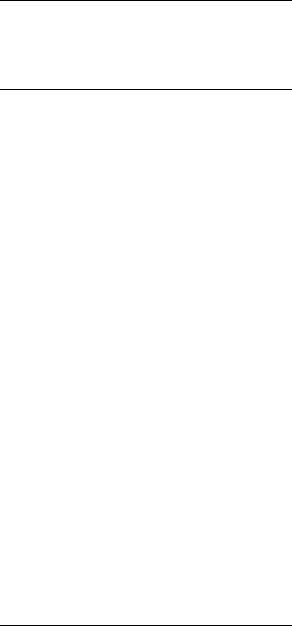
•Кнопка SONG EDIT
Эта кнопка даёт доступ к режиму редактирования сонга. В этом режиме вы можете записывать, воспроизводить, редактировать и сохранять Стандартный MIDI Файлы (СМФ). Используйте этот рабочий режим для создания новых сонгов.
•Кнопка DISK/GLOBAL
Эта кнопка осуществляет доступ к режиму работы с диском/общими параметрами. В этом режиме вы можете загружать и сохранять данные на гибкий диск, форматировать диск и программировать некоторые общие параметры инструмента (т.е. педали и MIDI-каналы).
•Кнопка PROGRAM
Эта кнопка осуществляет доступ к режиму работы с программами. В этом режиме вы можете проигрывать и редактировать отдельные программы (отдельные звуки).
•Кнопки DEMO
Нажмите обе кнопки ARR.PLAY и B.SEQ для доступа к демонстрационному режиму, в котором вы можете прослушать до 16 демонстрационных отрезков.
Как прослушать все демонстрационные записи последовательно. Для того чтобы прослушать все демонстрационные записи одну за другой, войдите в демонстрационный режим и нажмите START/STOP. Для остановки воспроизведения демонстрации нажмите START/STOP.
Как прослушать отдельную демонстрацию.
Для того чтобы прослушать отдельную демонстрацию, войдите в демонстрационный режим и выберите демонстрацию. Её воспроизведение начнётся немедленно.
Для выбора демонстрации используйте кнопки секций PROGRAM и ARRANGEMENT. Для выбора демонстраций
с1 по 8 нажмите кнопку номера аранжировки
с1 по 8.
Для выбора демонстраций с 9 по 16 нажмите кнопку номера программы с 1 по 8.
Нажмите кнопку START/STOP для остановки воспроизведения демонстрации.
Для того чтобы выйти из демонстрационного режима нажмите либо кнопку EXIT/NO, либо кнопку одного из рабочих режимов (секция
MODE).
5.Кнопка MEMORY-CHORD/TIE
Режимы воспроизведения аранжировки и секвенции аккомпанемента: сохраняет звучание аккорда после того, как вы снимите руку с клавиатуры.
Режим пошаговой записи секвенции аккомпанемента: вставка связок (связывание последней проигранной ноты со следующей должной быть проигранной нотой).
6.Кнопка MEMORY-LOW/HAR/REST
Режимы воспроизведения аранжировки, секвенции аккомпанемента и сонга: сохранение нот дорожки Lower и нот гармонизации секции Вокала/Гитары
(Vocal/Guitar).
Режим пошаговой записи секвенции аккомпанемента: вставка паузы.
Примечание: эта кнопка не действует, если iS35 управляется внешним MIDI-устройством (например, MIDI-аккордеоном), и если дорожка Lower управляется не каналом
Global.
7.Кнопка BASS INV./< (Басовая инверсия/назад)
Режимы воспроизведения аранжировки и секвенции аккомпанемента: если индикатор зажжён, то самая низкая нота, проигранная на клавиатуре, будет всегда распознаваться в качестве основного тона аккорда. Таким образом, вы можете определить для iS35 составленные аранжировщиком аккорды такие, как Am7/G или F/С. Если функция Сканирования Аккорда находится в режиме FULL, нота баса не изменится, пока не будет проиграна следующая нота баса.
Режим пошаговой записи секвенции аккомпанемента: переход к предыдущему шагу.
8.Кнопка SPLIT POINT/< (Точка деления/назад)
Режимы воспроизведения аранжировки и секвенции аккомпанемента: выбор точки деления клавиатуры. Нажмите эту кнопку и проиграйте ноту, которую вы желаете видеть в качестве точки деления. Эта нота и все ноты справа от неё являются частью Верхнего диапазона клавиатуры (Upper). Ноты слева от этой точки являются частью Нижнего (Lower) диапазона.
Точка деления может быть сохранена в Общих настройках (Global) и может быть использована и после включения и выключения инструмента.
Примечание: если iS35 управляется внешним MIDI-устройством, точка деления будет действовать, только если это MIDIустройство осуществляет передачу данных по специальному общему каналу. Если это
15
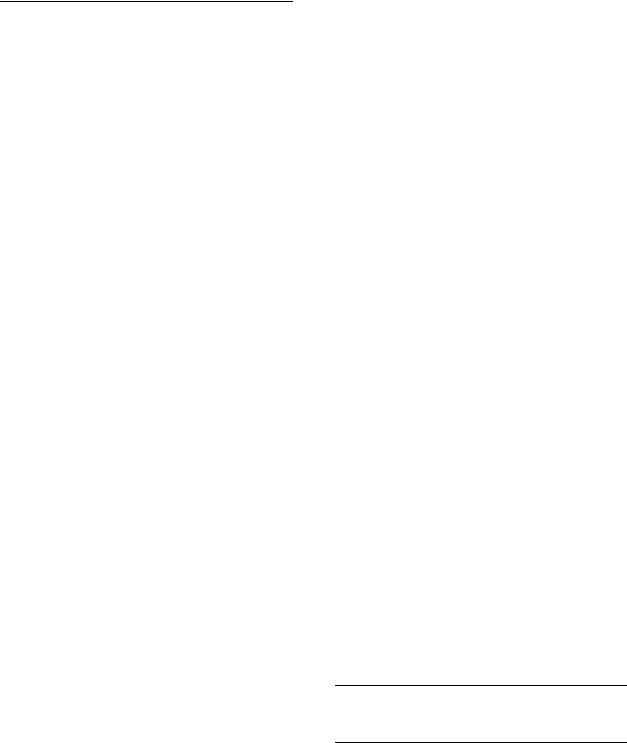
устройство будет осуществлять передачу по другому каналу, точка деления будет игнорироваться.
Режим редактирования событий секвенции аккомпанемента.
9.Кнопка TEMPO  (Фиксирование темпа)
(Фиксирование темпа)
Индикатор зажжён: при смене аранжировки темп не меняется. Темп можно изменить вручную при помощи кнопок
TEMPO/VALUE (или колеса).
10.Кнопка SINGLE TOUCH
Индикатор зажжён: программы дорожек
Upper 1, Upper 2 и Lower сохранённые в новой аранжировке будут выбраны при смене аранжировки.
11.Секция ARRANGEMENT
Эти кнопки используются для выбора аранжировки. Нажмите одну из кнопок BANK (A, B, USER) для выбора банка, затем введите двузначный номер от 11 до 88 с помощью кнопок NUMBER для выбора аранжировки.
Если выбираемая аранжировка принадлежит тому же банку, что и выбранная аранжировка, то введите только двузначный номер, не нажимая кнопку BANK.
В режиме воспроизведения аранжировки перед выбором аранжировки вы можете использовать функцию предварительного просмотра названия аранжировки. Нажмите кнопку BANK и, если потребуется, нажмите одну из кнопок NUMBER для выбора десятка. Просмотрите список аранжировок с помощью кнопок TEMPO/VALUE (или колеса) и нажмите ENTER/YES для подтверждения.
На странице 2 (Page 2) режима воспроизведения аранжировки эти кнопки используются для выбора стиля.
12.Кнопка FADE IN/OUT
Если аккомпанемент не играет, эта кнопка вводит его (уровень громкости постепенно возрастает от нуля до максимального значения). Если аккомпанемент играет, эта кнопка выводит его (уровень громкости постепенно понижается от максимального значения к нулю). Вам не требуется нажимать кнопку START/STOP для запуска или остановки аккомпанемента.
13.Кнопка VARIATION 1, 2, 3, 4
Режимы воспроизведения аранжировки и секвенции аккомпанемента: выбор одного из четырёх вариаций стиля.
Режим пошаговой записи секвенции аккомпанемента: определение длительности
вставляемой ноты (значение нот указано под кнопками).
14.Кнопки FILL 1/2 (Сбивка)
Режимы воспроизведения аранжировки и секвенции аккомпанемента: нажатие одной из этих кнопок во время исполнения вставляет сбивку.
Режим пошаговой записи секвенции аккомпанемента: определение длительности вставляемой ноты (значение нот указано под кнопками).
15.Кнопки INTRO/ENDING
Режимы воспроизведения аранжировки и секвенции аккомпанемента: нажмите одну из этих кнопок перед началом игры, затем проиграйте аккорд в зоне распознания аккордов клавиатуры и, в конце концов, нажмите START/STOP для запуска аккомпанемента со вступлением. Нажмите одну из этих кнопок во время выступления для проигрывания коды и автоматической остановки аккомпанемента.
Примечание: как правило, Intro 1 и Ending 1 более детальны, чем Intro 2 и
Ending 2.
Режим пошаговой записи секвенции аккомпанемента: определение длительности вставляемой ноты (значение нот указано под кнопками).
16.Кнопка RESET/INS
Режимы секвенции аккомпанемента, воспроизведения сонга и редактирования сонга: возвращение секвенсора к первому такту.
Режимы воспроизведения аранжировки и секвенции аккомпанемента – аккомпанемент не играет: перезапуск сканера аккордов и возвращение к началу такта.
Вторая функция кнопки (INS) – это вставка нового события в шаг записи или пустого пространства в месте положения курсора при записи названия.
Примечание: в любой ситуации эта кнопка может быть использована в качестве «MIDI Panic». Нажмите её, если нота зависла.
17.Кнопка TAP TEMPO/DEL
При помощи этой кнопки вы можете выбрать темп. Темп изменяется на дисплее.
Вторая функция кнопки (DEL) – это отмена события, которое было выбрано в шаге записи или при редактировании события или удаление знака в месте положения курсора при вводе названия.
16
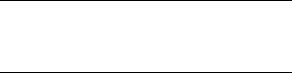
18.Кнопка START/STOP
Режимы воспроизведения аранжировки, сонга и демонстрации: остановка или запуск автоматического аккомпанемента или воспроизведения.
Режимы секвенции аккомпанемента и редактирования сонга: запуск или остановка воспроизведения. При горящем индикаторе REC/WRITE/LYRICS эта кнопка запускает или останавливает запись.
19.Кнопки SYNCHRO-START и SYNCHRO
STOP
Кнопка SYNCHRO-START запускает аккомпанемент при нажатии ноты или аккорда в зоне распознания аккорда на клавиатуре без необходимости нажимать кнопку START/STOP.
Кнопка SYNCHRO-STOP останавливает аккомпанемент, если вы снимаете руку, проигрывающую ноты в зоне распознания аккордов, с клавиатуры.
20.Кнопки REC/WRITE/LYRICS
Режимы секвенции аккомпанемента и редактирования сонга: ввод режима записи.
Режимы воспроизведения аранжировки и программы: доступ к странице Write, где вы можете сохранить изменённую вами аранжировку, клавиатурный набор или программу.
Режим воспроизведения сонга: переключение между режимами дисплея Lyrics 1 (текст 1), Lyrics 2 (текст 2), Play (воспроизведение; стандартная информация по выполнению действий).
Примечание: режимы Lyrics доступны только в том случае, если в СМФ содержится текст. Режим Lyrics 2 доступен только с СМФ стандарта Tune 1000 или совместимым.
Общий режим: вызов страницы Write Global.
21.Кнопки PAGE
Эти кнопки выбирают предыдущую (-) или следующую (+) страницу текущего режима. Номер страницы появляется в правой части дисплея. Стрелки появляются перед или после номера для обозначения наличия предыдущей (<) или следующей (>) страницы.
Если стрелки не появляются перед или после номера страницы, вы находитесь на подстранице режима Disk/Global. Для выхода нажмите EXIT/NO.
22.Кнопки CURSOR
Эти кнопки перемещают курсор по параметрам изображённым на дисплее. Для изменения значения параметра курсор должен быть расположен на том значении, которое вы желаете изменить (мигающий знак).
23.Кнопки TEMPO/VALUE и колесо (DIAL)
Эти кнопки позволяют изменять темп или значение параметра выбранного на дисплее. Рабочие режимы «темпа» и «значения» отображаются на дисплее индикаторами
TEMPO и VALUE.
Будучи нажатыми одновременно, эти кнопки вызывают записанное значение или «стандартное значение, имеющееся в ПЗУ.
24.Кнопка EXIT/NO
Эта кнопка используется для возвращения на первую страницу текущего рабочего режима и для возвращения на высший уровень с подстраницы (страницы, на которых обозначение предыдущей и следующей страницы изображено рядом с номером страницы).
Вторая функция (NO) используется для дачи отрицательного ответа на вопросы, которые могут появляться на дисплее.
Режимы воспроизведения аранжировки, секвенции аккомпанемента и воспроизведения сонга: возвращение на первую страницу режима.
Страница 1 (Page 1) режима воспроизведения аранжировки – аккомпанемент воспроизводится: вызов настроек дорожек реального времени сохранённых в аранжировке.
Режим воспроизведения сонга: возвращение на предыдущую страницу после нажатия кнопки VOLUME/PROGRAM для выбора дорожки.
Режим воспроизведения сонга – JukeBox: выход из режима музыкального автомата
JukeBox.
Режим редактирования сонга: вызов второй страницы данного режима.
Подстраницы режима работы с диском/общими настройками (Disk/Global).
25.Кнопка ENTER/YES
Нажатием этой кнопки вы можете дать положительный ответ на вопросы, которые появляются на дисплее, а также начать выполнение некоторых действий в режиме работы с диском/общими настройками (Load (Загрузить), Save (Сохранить), Format
17
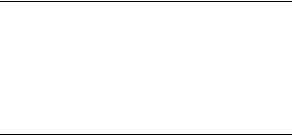
(Форматировать), MIDI Setup (Настройки
MIDI…)).
Режим воспроизведения сонга: нажатием этой кнопки при курсоре находящемся на названии сонга, сонг вставляется в перечень JukeBox (музыкальный автомат) и активизируется режим музыкального автомата.
26.Секция KEYBOARD MODE
Эти кнопки могут использоваться для выбора настроек дорожек на клавиатуре (Upper 1, Upper 2 и Lower) в режимах воспроизведения аранжировки и секвенции аккомпанемента. Эти кнопки также оказывают воздействие на внешнее MIDI-устройство, используемое для управления iS35 по общему (Global) каналу.
•Кнопка M.DRUM
Различные ударные звуки присваиваются каждой ноте на клавиатуре.
•Кнопка SPLIT
Правой рукой (Upper 1 и Upper 2) и левой рукой (Lower) можно играть разные звуки, которые разделяются точкой деления (split point). Дорожки Upper 2 и Lower являются взаимоисключающими друг друга на клавиатуре.
•Кнопка FULL UPPER
По всей клавиатуре могут воспроизводиться одна или две дорожки (Upper 1 и/или Upper
2).
27.Секция KEYBOARD ASSIGN
Эти кнопки выбирают дорожки реального времени (Upper 1, Upper 2, Lower) в режимах воспроизведения аранжировки и секвенции аккомпанемента. Дорожки Upper 2 и Lower являются взаимоисключающими друг друга на клавиатуре.
28.Секция CHORD SCANNING
Режимы воспроизведения аранжировки и секвенции аккомпанемента: выбор зона распознания аккорда для автоматического аккомпанемента. Для активизации режима FULL (Вся клавиатура) необходимо включить светодиодный индикатор обеих кнопок
LOWER и UPPER.
•Кнопка LOWER
Аккорды будут распознаваться в нижнем диапазоне (ниже точки деления клавиатуры). Режим распознания аккордов определяется параметром “ChordRecog” режима работы с диском/общими настройками.
•Кнопка UPPER
Аккорды распознаются в верхнем диапазоне (выше точки деления клавиатуры и включая её). Режим распознания автоматически устанавливается в положение Fingered 2.
•Индикаторы выключены
Аккорды не распознаются. Если индикаторы выключены, то при нажатии START/STOP для запуска аккомпанемента, вы услышите
только звучание дорожек барабанов и перкуссии. Другие дорожки аккомпанемента не воспроизводятся.
29.Кнопка ENSEMBLE
Режимы воспроизведения аранжировки и секвенции аккомпанемента: функция Ensemble (Ансамбль) гармонизирует мелодию, проигрываемую правой рукой с аккордами левой руки. Для того чтобы эта функция работала, функция сканирования аккордов должна находиться в положении LOWER. Эта функция не работает, если выбран тип MIDI-настройки “Accordion”.
30.Кнопка SUSTAIN
Режимы воспроизведения аранжировки и секвенции аккомпанемента, программы, воспроизведения сонга: увеличение длительности нот (путём увеличения сустейна программы).
31.Секция VOCAL/GUITAR
Секция вокала/гитары применяет эффекты к сигналу с микрофона, гитары или линейного источника (моно), приходящему с разъёма INPUT-IN. Этот сигнал затем микшируется со звуком с внутреннего звукового генератора и посылается на выходные разъёмы OUTPUT.
Более того, в вокальном режиме (Vocal) происходит гармонизация голоса с нотами, воспроизводимыми в соответствующей зоне распознания. Эта зона может отличаться от зоны распознания аккордов автоматического аккомпанемента.
Секция VOCAL/GUITAR работает в режимах воспроизведения аранжировки, секвенции аккомпанемента и воспроизведения сонга. Настройки эффектов можно изменить, выбрав другой Набор Клавиатуры (Keyboard Set). Вы можете изменять во время игры два параметра эффекта с помощью кнопки и переключателя А/В.
Секция VOCAL/GUITAR устанавливается в соответствии с настройками клавиатурного набора А1 при включении инструмента в сеть.
•Регулятор А/В
Программируемый регулятор. Он управляет значением параметра присвоенного функции А или В. Рабочий режим А или В может быть выбран с помощью переключателя A/B.
Примечание: этот регулятор не будет работать, пока не будет достигнуто последнего значения управляемой функции. Если, например, регулятор находится в положении «0», а значение текущего параметра в положении «5», регулятор не будет действовать, пока не достигнет значения «5».
18
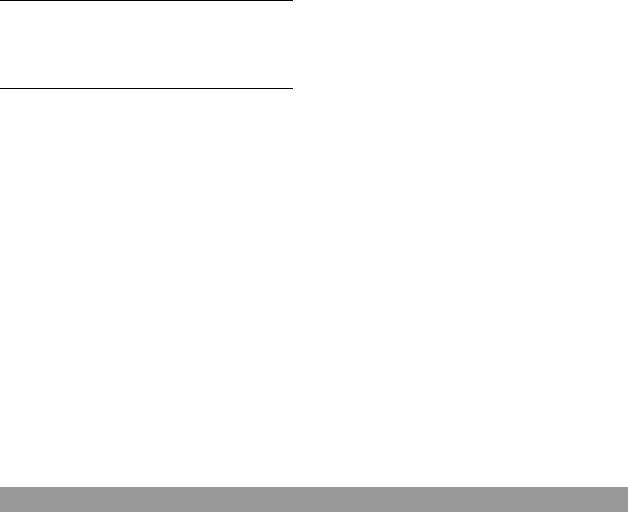
•Переключатель А/В
Выбор рабочего режима А и В переключателем А/В.
•Кнопка С
Программируемая кнопка. Она может работать в качестве «выключателя» секции
VOCAL/GUITAR, эффектов или гармонайзера.
•Регулятор VOLUME
Он управляет уровнем громкости секции VOCAL/GUITAR на выходе с разъёмов
OUTPUT.
•Индикатор сигнала
Индикатор SIGNAL меняет свой цвет в зависимости от уровня сигнала. Если он потушен – это значит, что сигнал отсутствует или его уровень слишком низкий. Если индикатор зелёного цвета, значит, сигнал присутствует. Если он оранжевого цвета, сигнал близок к искажению. Если индикатор красного цвета, сигнал искажается.
Предупреждение: сигнал нельзя искажать. Если индикатор красного цвета, отрегулируйте входную чувствительность при помощи регулятора GAIN с панели управления.
32.Секция PROGRAM
Эти кнопки используются для выбора программ. Нажмите одну из кнопок BANK для выбора банка, затем выберите двузначное число от 11 до 88, используя кнопки NUMBER для выбора программы.
Для того чтобы выбрать банк DRUM нажмите дважды кнопку F(USER/DRUM) до появления на дисплее аббревиатуры “Dr”. Диапазон барабанных программ составляет от Dr11 до Dr28.
Если выбираемая программа принадлежит тому же банку, что и выбранная программа, то выберите только двузначное число, не нажимая кнопку BANK.
В режимах воспроизведения аранжировки и воспроизведения сонга вы можете использовать функцию предварительного просмотра программы (Program Preview) для отображения названия программы на дисплее перед её выбором. Нажмите кнопку BANK и, если необходимо, нажмите кнопку NUMBER
для выбора десятка. Просмотрите перечень программ с помощью кнопок TEMPO/VALUE (или колеса). Выбрав программу, нажмите ENTER/YES для подтверждения вашего выбора.
33.Кнопки TRANSPOSE
Эти кнопки используются для изменения высоты звучания (в полутонах) инструмента. Значение транспозиции временно появляется в правой части дисплея. Для отмены транспозиции вам понадобится нажать обе кнопки одновременно.
34.Кнопки OCTAVE
Эти кнопки меняют высоту звучания (в октавах) выбранной на дисплее дорожки. Для отмены транспозиции вам понадобится нажать обе кнопки одновременно.
35.Секция KEYBOARD SET
Нажатие только одной кнопки в режимах воспроизведения аранжировки и секвенции аккомпанемента выбирает настройку дорожек реального времени (Upper 1, Upper 2 и Lower), эффекты и настройки секции
VOCAL/GUITAR.
В режиме воспроизведения сонга клавиатурный набор выбирает только настройки секции VOCAL/GUITAR (но не настройки дорожки).
Для того чтобы выбрать набор клавиатуры, вам понадобится нажать кнопку BANK один или несколько раз для выбора банка А, В или С, затем вы должны нажать одну из числовых кнопок для выбора набора.
В режиме воспроизведения аранжировки вы можете сохранить текущую настройку дорожек реального времени, эффектов и
настроек секции VOCAL/GUITAR в клавиатурном наборе.
1.Нажмите REC/WRITE/LYRICS.
2.Нажмите одну из кнопок в секции KEYBOARD SET для вызова страницы записи клавиатурного набора (Write Keyboard Set).
3.Нажмите один или несколько раз кнопку BANK для выбора банка (А, В или С).
4.Нажмите числовую кнопку соответствующую клавиатурному набору, в котором вы желаете сохранить настройку.
5.Нажмите ENTER/YES дважды для подтверждения выполнения действия.
19
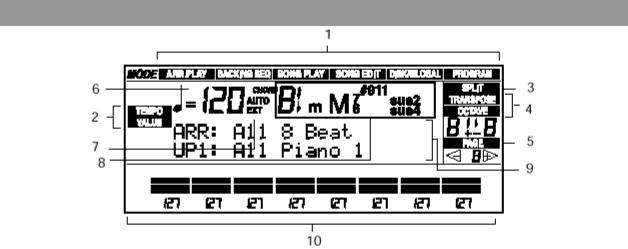
Дисплей
1.Режим
Первая строка дисплея иллюстрирует рабочие режимы: ARR.PLAY, BACKING SEQ., SONG PLAY, SONG EDIT, DISK/GLOBAL, PROGRAM.
2.Темп/Значение
Данные два индикатора TEMPO и VALUE появляются по очереди. В общем, TEMPO появляется на странице 1 режима воспроизведения аранжировки (ARR.PLAY), а VALUE на других страницах.
Эти индикаторы отображают работу кнопок TEMPO/VALUE и колеса. Если эти кнопки и колесо управляют темпом, то на дисплее появляется индикатор TEMPO. Если они изменяют выбранный параметр, на дисплее появляется индикатор VALUE.
3.Split
Эта надпись говорит о том, что кнопка SPLIT POINT в настоящий момент нажата, а нота, указанная ниже на дисплее, является текущей точкой деления клавиатуры.
4.Transpose/Octave
На дисплее появляется либо индикатор TRANSPOSE или OCTAVE. В зависимости от того, какой индикатор зажжён, ниже него следующее значение обозначает значение транспозиции в полутонах или октавах.
5.Page
Индикатор текущей страницы. Если на дисплее имеется знак [>], то это значит, что далее имеются ещё страницы. Знак [<] обозначает, что имеются предыдущие страницы. Просмотрите эти страницы с помощью кнопок PAGE [+] и [-].
6.Темп
Текущий темп. Если горит индикатор TEMPO, то вы сможете изменить темп с помощью кнопок TEMPO/VALUE или колеса.
7.Режим темпа/Синхронизация
Режим темпа и тип синхронизации.
Надпись AUTO означает, что секвенсор считывает темп, записанный в сонге.
Надпись EXT означает, что iS35 синхронизирован с метрономом внешнего устройства, подключенного к его MIDI-входу.
Только один разъём MIDI IN может принимать сигнал синхронизации.
Вы можете выбрать тип синхронизации необходимый вам на странице “Page 4: Global MIDI parameters” (Страница 4: общие MIDI
параметры) режима работы с диском/общими настройками (Disk/Global).
8.Название аккорда
Отображение названия распознанного аккорда в зоне клавиатуры, отведённой для распознания аккордов. Аккорды могут быть также посланы на iS35 с помощью каналов Global, Chord 1 и Chord 2. См. таблицу распознаваемых аккордов.
9.Изменяемые параметры
Две строки символов, которые изображают параметры различных страниц редактирования. Вы можете просмотреть эти параметры с помощью кнопок CURSOR и изменить их значения с помощью кнопок TEMPO/VALUE или колеса.
10.Индикаторы уровня громкости
Уровень громкости дорожки. Выбранные дорожки изображаются в верхней и в левой части. В этих частях дисплея могут появиться следующие надписи:
Отсутствие надписи = дорожки аккомпанемента и клавиатуры, изображённые над кнопками VOLUME/PROGRAM (ARR.PLAY, BACKING SEQ).
ЕТ = дополнительная дорожка (BACKING SEQ)
Ch = каналы (SONG PLAY)
1-8 = дорожки/каналы 1-8 (Song Play, Song Edit)
9-19 = дорожки/каналы 9-16 (Song Play, Song Edit)
Для того чтобы выбрать скрытые дорожки, нажмите TRK SELECT. Если все индикаторы выключены, то отображаются дорожки реального времени и аккомпанемента, обозначенные над кнопками
VOLUME/PROGRAM.
20
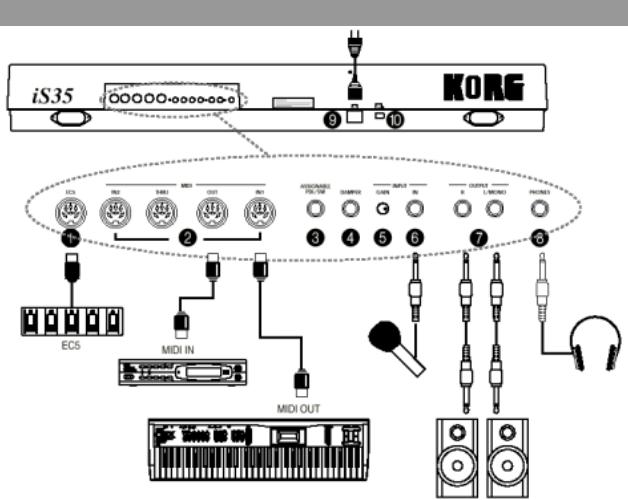
Задняя панель
1.Разъём EC
К этому разъёму вы можете подключить
опциональный внешний контроллер Korg EC5. Запрограммировать ЕС5 можно на странице настройки внешнего контроллера
ЕС5 (“Page 15: EC5 external controller”) в
режиме работы с диском/общими настройками, присвоив каждой из педалей контроллера свою функцию.
2.MIDI-разъёмы
К этим разъёмам вы можете подключить другие MIDI-устройства (клавишные инструменты и компьютеры). Для подсоединения вам понадобятся специальные
MIDI-шнуры.
•Разъёмы MIDI IN 1 и MIDI IN 2
Приём MIDI-данных с внешних устройств. Эти оба разъёма идентичны и могут использоваться, например, для одновременного подключения мастерклавиатуры к входу MIDI IN 1 и аккордеона к MIDI IN 2. Сигнал синхронизации (MIDI Clock) может одновременно приниматься только по одному разъёму.
•Разъём MIDI OUT
Передача MIDI-данных выработанных iS35 на другие устройства.
•Разъём MIDI THRU
Последующая передача MIDI-данных, принятых портами MIDI IN 1 и 2.
3.Разъём ASSIGNABLE PDL/SW
К этому разъёму вы можете подключить педаль экспрессии, как, например Korg XVP10 или EXP-2, или типа переключателя PS-1, PS-2. Вы можете запрограммировать выполняемую педалью функцию на странице 14: назначаемая педаль/переключатель
(Assignable pedal/switch) в режиме Disk/Global.
4.Разъём DAMPER
К этому разъёму вы можете подключить педаль демпфера, как, например, Korg DS-1 или похожая. Педали демпфера могут иметь разную полярность. Выберите полярность вашей педали на странице 18, «автоматическое сканирование аккорда/полярность демпфера» (Auto chord scanning/Damper polarity) в режиме Disk/Global.
5.Регулятор GAIN
Регулировка чувствительности на входном разъёме INPUT-IN. Поверните этот регулятор влево для понижения чувствительности (т.е. если индикатор сигнала окрашен в
21
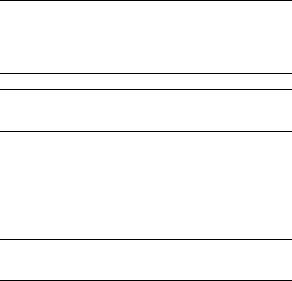
оранжевый или красный цвет) и вправо для увеличения чувствительности.
6.Разъём INPUT-IN
Входной разъём для микрофона, гитары и монофонического линейного сигнала. Сигнал проходит через эффекты и гармонайзер секции VOCAL/GUITAR и поступает на выходные разъёмы OUTPUT (вместе со звуками внутреннего генератора звука iS35).
Установите уровень входного сигнала с помощью регулятора GAIN. Наличие сигнала обозначается зелёным светом индикатора SIGNAL. Если сигнал близок к насыщению, индикатор станет оранжевого цвета. Если сигнал насыщен (искажается), индикатор станет красного цвета.
Следует избегать искажения сигнала. Если загорается индикатор красного цвета, воспользуйтесь регулятором GAIN с тем, чтобы понизить входную чувствительность.
Во избежание ухудшения качества звучания сигнал никогда не должен искажаться. Наилучшей регулировкой будет тот случай, когда индикатор окрашивается оранжевым цветом при пиковых значениях сигнала.
7.Разъёмы OUTPUT
Аудио выходы. Сюда вы можете подключить усилитель. Вы можете подсоединить iS35 к микшеру, двум активным громкоговорителям или к входному разъёму AUX/TAPE
бытового стерео комплекса. Если усилитель монофонический, то подключите его только к разъёму L/MONO.
Внутренние динамики могут быть отключены с помощью функции «Включение/Выключение Динамиков»
(Speakers On/Off).
Внимание: слишком высокий уровень громкости может оказать вред вашему слуху. Удерживайте уровень громкости на среднем уровне.
Внимание: установите уровень громкости усилителя на ноль при подсоединении.
8.Разъём PHONES
Сюда вы можете подключить наушники.
9.Сетевой разъём
Подсоедините сюда сетевой шнур, поставляемый вместе с инструментом.
Внимание: всегда подключайте инструмент к электрической розетке с заземлением.
10.Переключатель POWER
Переключатель включения/выключения электропитания.
22
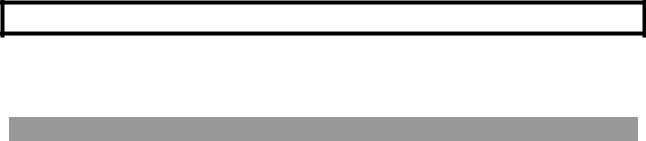
Рабочие режимы
Этот инструмент может работать в разных «режимах», каждый из которых объединяет вместе функции, которые имеют своё
собственное применение. С тем чтобы выбрать режим вам потребуется нажать соответствующую кнопку в секции MODE.
Режим Воспроизведения Аранжировки (Arrangement Play)
Режим воспроизведения аранжировки является основным рабочим режимом. При включении прибора в сеть он всегда оказывается в этом режиме, где вы можете выбрать аранжировку и клавиатурный набор (Keyboard Set), которые вы будете использовать.
В общей сложности существует 192 аранжировки, организованные в три банка А, В и USER (пользовательский) по 64 аранжировки в каждом банке. Аранжировки пользовательского банка можно свободно менять и использовать для загрузки новых данных с диска.
15 клавиатурных наборов можно свободно изменять, и они поделены на три банка по 5 наборов в каждом банке. Клавиатурные наборы созданы с учётом возможности немедленно менять программы дорожек клавиатуры и настройки секции
VOCAL/GUITAR.
Каждая аранжировка состоит из одного стиля и трёх дорожек клавиатуры (Upper 1,
Upper 2 и Lower):
•Аранжировки содержат в себе элементы, необходимые для игры «живьём» с автоматическим аккомпанементом. Аранжировку можно немедленно выбрать с панели управления.
•Стиль – (здесь и далее везде тире ставится специально для Владимира Солоухина) это группа образцов (паттернов) автоматического аккомпанемента. Каждая аранжировка использует стиль вместе со звуками, присваиваемыми звукам аккомпанемента.
•Дорожки клавиатуры – это две дорожки, которые можно проиграть с клавиатуры, в то время как автоматический аккомпанемент проигрывает другие дорожки.
Дорожки клавиатуры могут проигрываться «вживую» вместе с аккомпанементом стилевых дорожек. Способ организации дорожек клавиатуры клавишного инструмента iS35 и их состояние активности/не активности устанавливаются
в секциях KEYBOARD MODE и KEYBOARD ASSIGN.
Стили состоят из паттернов (музыкальных структур), используемых для создания автоматических аккомпанементов. Каждый стиль содержит четыре вариации, два вступления, две коды и две сбивки (пассажа).
Стиль, выбранный аранжировкой, определяет тип аккорда, проигранного в секции известной под названием «зона распознания аккорда», и адаптирует свой паттерн в соответствии с этим аккордом. Например, если паттерн проигрывается в До-мажоре, то проигрывание аккорда Фамажор в зоне распознания аккордов вызовет транспозицию паттерна в Фа-мажор.
Способ оказания воздействия на паттерн аккордом, конечно, более сложный, чем то, что было описано выше. Инструменты Korg знамениты своими возможностями в распознании аккордов.
Стили состоят из шести дорожек: барабанов, перкуссии, баса, дорожек аккомпанемента АСС1, АСС2 и АСС3. Эти дорожки относятся к дорожкам аккомпанемента, ибо они обеспечивают ритмическое и гармоническое сопровождение сонга.
Вы можете изменять параметры аранжировки (такие, как уровень громкости инструментальных партий) во время игры, но при выборе различных аранжировок эти изменения теряются.
Для сохранения изменений в пользовательском банке используйте функцию записи аранжировки (Page 25:
Write Arrangement).
Для сохранения изменений в клавиатурном наборе используйте функцию записи клавиатурного набора (Page 26: Write
Keyboard Set).
Следующая диаграмма изображает параметры, которые автоматически
23
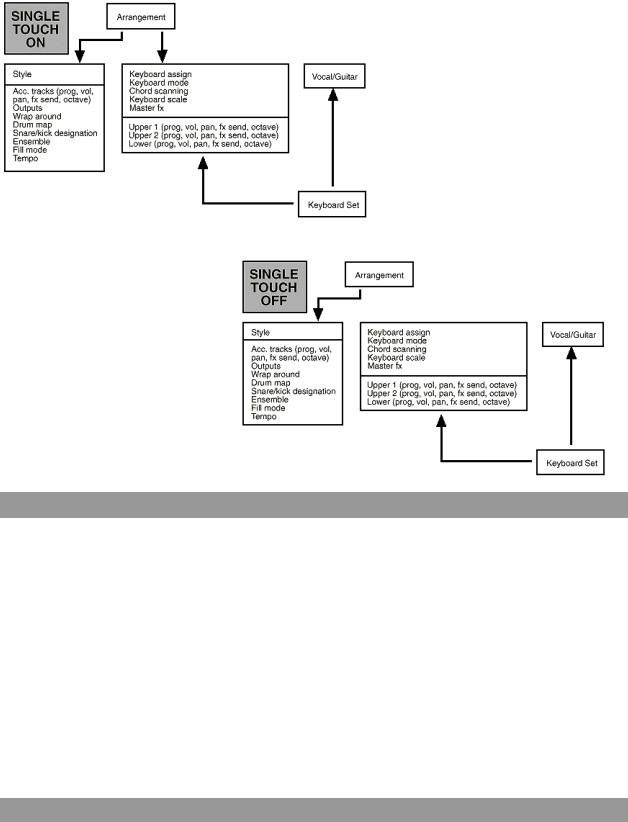
меняются при выборе аранжировки или |
• Если индикатор SINGLE TOUCH не |
клавиатурного набора: |
зажжён, то аранжировка может |
• Если индикатор SINGLE TOUCH |
изменить только параметры дорожек |
зажжён, аранжировка может также |
аккомпанемента. |
изменить параметры дорожек |
|
реального времени. |
|
Режим Секвенции Аккомпанемента (Backing Sequence)
Режим секвенции аккомпанемента позволяет простым способом создать сонг путём записи его в реальном времени вместе с аранжировкой. Вы можете, таким образом, воспроизвести сонг или конвертировать его в СМФ и проиграть его в режиме воспроизведения сонга или редактирования сонга.
Основными партиями секвенции аккомпанемента являются дорожка клавиатуры, дорожка управления и дорожка аккорда. Дорожка управления записывает выбор кнопок с передней панели (INTRO, ENDING, FILL…); дорожка аккорда записывает последовательность аккордов;
дорожка клавиатуры записывает ноты, проигранные на клавиатуре (Upper 1, Upper 2 и Lower). Конечно, вы можете оставить дорожку клавиатуры пустой и играть вживую.
Кроме этих дорожек имеется ещё восемь дорожек называемых Дополнительными (Extra Track), которые могут использоваться для записи свободных партий персонифицирующих аранжировку.
Секвенции аккомпанемента не сохраняются в памяти при выключении инструмента из электросети. Всегда сохраняйте их на диск прежде, чем выключить питание инструмента.
Режим Программ (Program Mode)
Отдельные звуки, проигрываемые на iS35, |
E, F-USER) по 64 программы в каждом |
называются программами. Инструмент |
банке, плюс банк барабанов DRUM, |
имеет в общей сложности 384 программы, |
который содержит 16 барабанных программ |
организованные в шесть банков (A, B, C, D, |
(14 в ПЗУ + 2 пользовательских). |
24
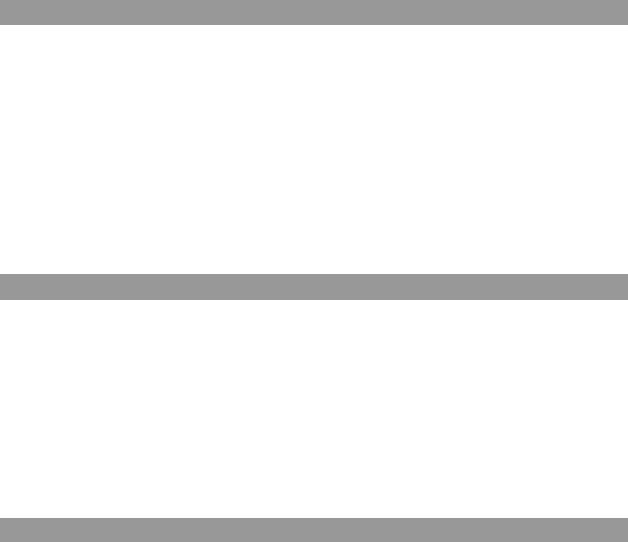
Программы основаны на мультисемплах и обработаны фазой огибающей (EG) и цифрового фильтра (VDF).
В режиме программ вы можете редактировать предварительно записанные программы с целью создания новых программ и сохранения их в пользовательских ячейках памяти (USER).
Затем вы сможете использовать эти новые программы в аранжировках, сонгах и секвенциях аккомпанемента.
В режиме программ задействован только специальный общий канал (Global) для приёма сообщений с внешнего MIDIконтроллера. Более того, iS35 осуществляет передачу данных только по общему каналу.
Режим Воспроизведения Сонга (Song Play Mode)
Режим воспроизведения сонгов позволяет вам прослушивать сонги в формате Стандартного MIDI-файла (СМФ) путём непосредственного считывания их с диска без времени ожидания загрузки.
Режим воспроизведения сонга позволяет прослушивать сонги, состоящие из 16 MIDI-каналов, и полностью совместим со стандартом General MIDI (GM).
Этот рабочий режим позволяет прослушивать новые сонги, не записывать их. Вы можете поменять программу MIDI-
канала и отрегулировать уровень громкости, панораму, эффекты, посыл эффекта, темп и настройки транспозиции. Тем не менее, эти изменения не сохраняются в памяти или на диске.
В этом рабочем режиме вы можете считывать с дисплея тексты СМФ в формате Solton, M-live (Midisoft), Tune 1000
и совместимые форматы (Roland Edirol,
GEM GMX, KAR, HitBit и Yamaha XF). Вы также можете читать аббревиатуры СМФ в формате Solton, M-live (Midisoft), GEM
GMX и Yamaha XF.
Режим Редактирования Сонга (Song Edit Mode)
Этот рабочий режим позволяет записать новый сонг с помощью типичных функций сложного секвенсора. Режим редактирования сонга – это, в своей основе, секвенция с 16 дорожками. Произведённый СМФ может быть совместим со стандартом
General MIDI (GM).
Новый сонг может быть сохранён на диске в формате 0 Стандартного MIDI Файла (СМФ). Вы можете использовать этот рабочий режим для конвертирования стандартных MIDI-файлов формата 1 в
СМФ формата 0 (он быстрее загружается в режиме воспроизведения сонга).
Кроме этого, режим редактирования сонга позволяет вам загружать в память, изменять и сохранять любые имеющиеся стандартные MIDI-файлы.
При выключении питания инструмента сонг удаляется из памяти. Таким образом, перед тем как выключить питание, вам понадобится сохранить любые изменения на диск.
25
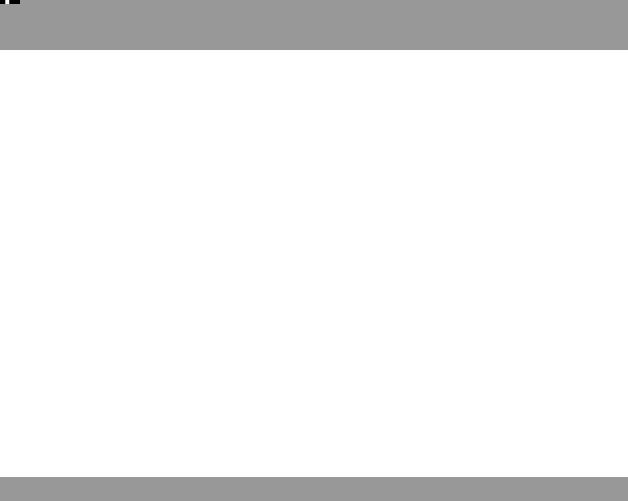
Режим Работы с Диском/Общими настройками
(Disk/Global Mode)
Режим работы с диском/общими настройками позволяет загружать или сохранять данные и изменять параметры, которые оказывают влияние на работу инструмента. Действия, которые вы можете выполнить следующие:
•Сохранение на диск данные, содержащихся в памяти, и загрузка в память данных с диска.
•Сохранение данных, содержащихся в памяти, на диск (кроме точки деления клавиатуры, блокировки Vocal/Guitar и блокировки основного параметра транспозиции), и загрузка данных с диска в память.
•Настройка клавиатуры.
•Изменение настройки MIDI.
•Программирование педали и внешних контроллеров.
•Программирование нижней памяти.
•Выбор звукоряда (темперации).
•Управление передачей/приёмом MIDIсообщений (фильтрование данных).
•Калибровка педали/ножного переключателя.
•Программирование MIDI-каналов секции VOCAL.
Кроме параметров Local Control (управление клавиатурой) и Clock Source (источник синхронизации), все настройки (включая точку деления клавиатуры) могут быть сохранены в общих настройках (при помощи функции Write Global) и храниться там даже при выключении питания инструмента.
Общие настройки могут быть сохранены на диске, и будут сохраняться там при каждом выполнении операции Save All (Сохранить Всё) и Save Global (Сохранить Общие настройки). Точка деления клавиатуры не сохраняется и не загружается.
Примечание: инструмент iS35 может читать диски и других инструментов
Korg серии i.
Страницы Дисплея
Параметры и функции различных рабочих режимов сгруппированы на нескольких страницах, появляющихся на дисплее. Номер страницы всегда ставится в правой части дисплея. Для перемещения по страницам дисплея используйте кнопки PAGE [+] и [-].
Если вы знаете номер страницы, то для того чтобы перейти непосредственно к ней, нажмите и удерживайте кнопку соответствующего рабочего режима и нажмите одну из числовых кнопок
ARRANGEMENT NUMBER или PROGRAM NUMBER.
Например, для того чтобы непосредственно перейти на страницу от 1 до 8 режима воспроизведения аранжировок, нажмите кнопку ARR.PLAY, и, удерживая её, нажмите одну из числовых кнопок ARRANGEMENT NUMBER с [1] по [8]. Для того чтобы прямо перейти на страницу с 9 по 16, нажмите кнопку ARR.PLAY, и, удерживая её, нажмите одну из числовых кнопок PROGRAM NUMBER с [1] по [8].
Запись страницы дисплея
Страницы с 1 по 8 присвоены кнопкам
ARRANGEMENT NUMBER под номерами с
[1] по [8], а страницы с 9 по 16 кнопкам
PROGRAM NUMBER под номерами с [1] по [8]. Воспользуйтесь следующими действиями для записи страниц с разными номерами.
1.Перейдите на страницу дисплея, которую вы желаете записать.
2.Нажав кнопку текущего рабочего режима, нажмите кнопку
REC/WRITE/LYRICS.
3.Отпустите кнопку
REC/WRITE/LYRICS (продолжая удерживать кнопку рабочего режима).
4.Нажмите кнопку, в которую вы желаете записать текущую страницу дисплея.
Нажмите одну из кнопок
ARRANGEMENT NUMBER с [1] по [8]
или одну из кнопок PROGRAM NUMBER
с [1] по [8].
5.Отпустите кнопку рабочего режима и кнопку, в которую была произведена запись.
Вам может показаться удобным, записывать одинаковые типы страниц различных рабочих режимов в одну и ту же кнопку. Например, страница выбора эффекта может находиться под кнопкой PROGRAM NUMBER [7] как для режима воспроизведения сонгов, так и для режима воспроизведения аранжировок.
26
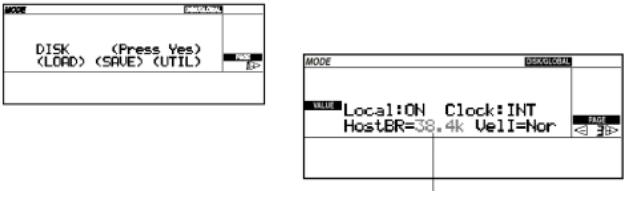
Подстраницы
Некоторые страницы дисплея позволяют выбирать вторичные страницы, которые ещё называют «подстраницами» (subpage). Подстраницы обозначаются двумя круглыми скобками ( ), между которых содержится опция. На дисплее изображённом ниже, элементы (LOAD), (SAVE) и (UTIL) дают доступ к соответствующим подстраницам.
Воспользуйтесь кнопками CURSOR для расположения курсора на названии нужной страницы и нажмите кнопку ENTER/YES для перехода к выбранной подстранице. Для возвращения с подстраницы на страницу выше, нажмите кнопку EXIT/NO.
Программирование значения параметра
Для того чтобы изменить значение параметра, который появляется на дисплее, прежде всего, вам понадобится выбрать значение с помощью курсора. Положение курсора обозначается мигающим значением или выделенной текстовой строкой. Переместите курсор по дисплею с помощью кнопок CURSOR и измените значение с помощью кнопок
TEMPO/VALUE (или колеса).
Курсор
27
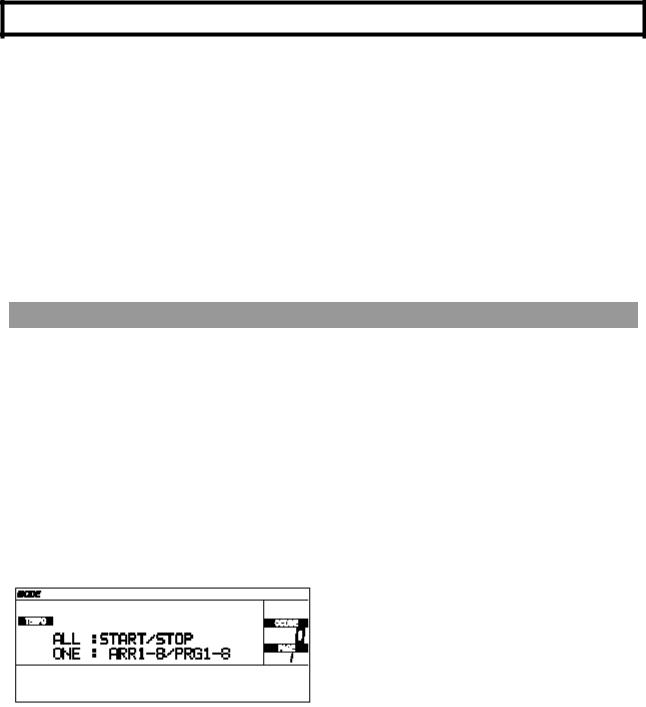
5. Руководство
Данная глава является практическим руководством по работе с iS35, которое иллюстрирует некоторые практические примеры. Всё, что вам нужно делать, это следовать данным простым «урокам»? и вы освоите основные функции инструмента за очень короткое время.
Во время работы с инструментом вы можете столкнуться с некоторыми проблемами, не зная как вести себя в определённой ситуации или как редактировать страницу, на которую вы вышли по ошибке, помните:
•EXIT/NO возвращает вас на основные страницы различных рабочих режимов;
•START/STOP останавливает аккомпанемент;
•RESET прерывает все ноты, которые вы проигрываете;
•Включите и выключите инструмент для возвращения в исходное положение (сонги и секвенции аккомпанемента, имевшиеся в памяти, будут утеряны).
Названия программ, стилей и аранжировок, которые будут появляться на следующих страницах, могут слегка отличаться от названий, имеющихся на реальном инструменте. Не беспокойтесь, это всего лишь примеры!
Демонстрация
Прослушивание
демонстрации
Демонстрация – это набор демонстрационных сонгов, имеющихся в памяти, которые нельзя удалить (ПЗУ). Давайте прослушаем их, чтобы составить представление о звуковых возможностях данного инструмента
Вход в демонстрационный режим
•Нажмите кнопки ARR.PLAY и B.SEQ (DEMO) одновременно
Появится страница “Demo”.
Прослушивание всех демонстраций
1.Нажмите кнопку START/STOP
Демонстрационные сонги будут воспроизводиться один за другим.
2.Нажмите START/STOP снова для остановки демонстрации.
Прослушивание отдельной демонстрации
1.Выберите демонстрацию с помощью кнопок секций PROGRAM и
ARRANGEMENT.
Нажмите кнопку с [1] по [8] секции ARRANGEMENT для выбора демонстрации с номером от 1 до 8. Нажмите кнопку с [1] по [8] секции PROGRAM NUMBER для выбора демонстрации с номером от 9 до 16.
№ аранжировки |
№ программы |
||
1 |
Synth World |
1 |
Classic Piano |
2 |
Jazz |
2 |
Contemp. Piano |
3 |
Latin |
3 |
Bolero |
4 |
Rock |
4 |
Dance |
5 |
Gospel |
5 |
Jungle |
6 |
Quick Step |
6 |
Garage |
7 |
German Polka |
7 |
Progressive |
8 |
Valzer |
8 |
Modern Beat |
2.Нажмите START/STOP снова для остановки демонстрации.
28

Выход из демонстрационного режима
•Нажмите EXIT/NO или одну из кнопок секции MODE.
Нажатием кнопки EXIT/NO вы возвращаетесь в режим воспроизведения аранжировки. Нажатием кнопки в секции MODE вы переходите к выбранному режиму.
Режим секвенции аккомпанемента
Вспомогательный флоппи-диск, поставляемый вместе с инструментом, содержит в себе демонстрационные секвенции аккомпанемента. Чтение этих секвенций с диска поможет нам понять, как они работают.
1.Вставьте вспомогательный диск в дисковод.
2.Нажмите DISK/GLOBAL для входа в режим работы с диском/общими настройками.
Зажжётся индикатор DISK/GLOBAL. На дисплее появится надпись DISK/GLOBAL.
3.Поместите курсор на надпись (LOAD), нажмите ENTER/YES для перехода на подстраницу “Load”.
4.Переместите курсор на надпись (ONE) и нажмите ENTER/YES для перехода на страницу “Load One”.
5.Переместите курсор на надпись (BSQ) и нажмите ENTER/YES для просмотра файлов, имеющихся на диске.
Название |
Секвенция |
Ячейка |
файла |
аккомпанемента |
памяти |
|
файла |
|
На дисплее появится название файла, в котором содержится загружаемая секвенция аккомпанемента, и номер ячейки памяти, куда секвенция будет загружена.
6.Воспользуйтесь кнопками TEMPO/VALUE (или колесом) для выбора загружаемого файла.
В данном примере мы загрузим файл “Factory”.
7.Выберите секвенцию аккомпанемента, которую вы желаете загрузить, и ячейку памяти, куда
будет производиться загрузка.
В соответствии с рисунком секвенция аккомпанемента под номером 00 будет загружена в ячейку памяти под номером 00. В каждом файле может содержаться до десяти секвенций аккомпанемента и в памяти имеется десять ячеек под эти секвенции с номерами от 00 до 09.
Для выбора другой секвенции аккомпанемента или загрузки её в другую ячейку памяти переместите курсор к параметрам “BS00” и выберите другой номер ячейки.
В данном случае нам не понадобиться вносить изменения, т.к. мы загружаем секвенцию 00 в ячейку
00.
8.Нажмите ENTER/YES для загрузки выбранной секвенции аккомпанемента.
9.При появлении надписи “Completed” на дисплее нажмите B.SEQ для входа в режим секвенции
аккомпанемента.
Зажжётся индикатор кнопки B.SEQ. На дисплее появится надпись BACKING SEQUENCE.
10.Воспользуйтесь кнопками CURSOR для перемещения курсора к названию секвенции. Используйте кнопки TEMPO/VALUE (или
колесо) для выбора секвенции.
В данном примере нам не понадобится вносить какиелибо изменения, т.к. секвенция 00 уже была выбрана при переходе в режим секвенции аккомпанемента.
11.Нажмите START/STOP для начала воспроизведения.
12.Нажмите START/STOP снова для остановки воспроизведения.
29
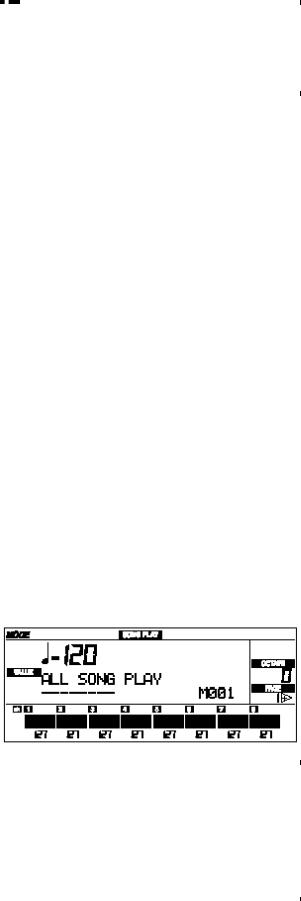
Примечание: при выключении инструмента, имеющиеся в памяти секвенции аккомпанемента будут удалены. Сохраните их с помощью функции «Сохранение Секвенций Аккомпанемента», описанной на странице 40.
Прослушивание сонгов
Сонги – это музыкальные отрезки с шестнадцатью дорожками, записанные в форме Стандартных MIDI Файлов (СМФ). iS35 способен воспроизводить СМФ формата 0, без необходимости загружать их в память, и СМФ формата 1 после короткого процесса загрузки.
Если СМФ записан в формате Solton, M-live (Midisoft), Tune 1000 или в совместимом формате
(Edirol, GMX, KAR, HitBit, XF) и содержит в себе тексты, эти тексты могут быть просмотрены вместе с музыкой.
Если СМФ записан в формате Solton, M-live (Midisoft), GMX или XF и содержит в себе аббревиатуры аккордов, эти аббревиатуры могут быть просмотрены вместе с музыкой.
Вы можете воспроизвести отдельный сонг или создать перечень сонгов для воспроизведения с помощью всего одной команды (например, с помощью функции JukeBox).
Прослушивание сонга
1.Вставьте диск, содержащий сонг, в дисковод.
2.Нажмите SONG PLAY для входа в режим
воспроизведения сонга (режим Lyrics 1).
Зажгутся индикаторы SONG PLAY и REC/WRITE/LYRICS. На дисплее появится надпись “ALL SONG PLAY”.
Примечание: в режиме воспроизведения сонга индикатор REC/WRITE/LYRICS загорится автоматически, обозначая то, что вы находитесь в режиме Lyrics 1, и что можно просмотреть текст этого сонга. Если индикатор выключен, вы находитесь в режиме воспроизведения (стандартная исполнительная информация).
3.Выберите сонг с помощью кнопок
TEMPO/VALUE (или колеса).
Вы можете выбрать сонг, введя номер его ячейки памяти на диске.
Если файл имеет номер от 1 до 8, нажмите кнопку [A] ARRANGEMENT BANK и кнопку ARRANGEMENT NUMBER от [1] до [8].
Если файл имеет номер от 9 до 16, нажмите кнопку [В]
ARRANGEMENT BANK и кнопку ARRANGEMENT NUMBER от [1] до [8].
Если файл имеет номер от 17 до 24, нажмите кнопку
[USER] ARRANGEMENT BANK и кнопку ARRANGEMENT NUMBER от [1] до [8].
4.Выбрав сонг, нажмите START/STOP.
Если выбранный сонг записан в формате Solton, M-live (Midisoft), Tune 100 или в совместимом формате (Edirol, GMX, KAR, HitBit, XF) и содержит в себе тексты, то эти тексты будут появляться на дисплее вместе с музыкой. Если тексты отсутствуют, то на дисплее будет отображена стандартная информация.
Если сонг записан в формате 1, то индикатор красного цвета START/STOP станет мигать в течение нескольких секунд, пока данные загружаются с диска. По окончании загрузки начнётся воспроизведение. Если некоторые секвенции аккомпанемента или сонги были уже загружены в режиме редактирования сонга, то появится сообщение с запросом на удаление этих данных. Если вы согласны на потерю данных имеющихся в памяти, нажмите ENTER/YES для начала воспроизведения.
Если вы желаете сохранить эти данные, нажмите EXIT/NO для отмены процесса загрузки. Переключитесь в режим Disk/Global и сохраните сонг и секвенции аккомпанемента на другой диск. Затем вернитесь в режим воспроизведения сонга и повторите предыдущие действия.
•Если сонг записан в формате Tune 1000 или совместимом (Edirol, GMX, KAR, HitBit, XF), нажмите REC/WRITE/LYRICS для
переключения в режим Lyrics 2.
В формате Tune 1000 или совместимом (Edirol, GMX, KAR, HitBit, XF) имеется два способа просмотра текстов:
•Lyrics 1 (строка появляется на дисплее полностью);
•Lyrics 2 (слова появляются на дисплее в соответствии с музыкальным сопровождением). Нажмите REC/WRITE/LYRICS для переключения в режим Lyrics 2.
•Нажмите REC/WRITE/LYRICS для изменения режима просмотра текстов (режим Lyrics) на режим стандартной исполнительной
информации (режим Play).
Индикатор REC/WRITE/LYRICS погаснет.
•Нажмите REC/WRITE/LYRICS снова для
просмотра текстов (режим Lyrics 1).
Индикатор REC/WRITE/LYRICS зажжётся.
5.Для остановки сонга нажмите START/STOP.
30
